Все способы:
- Способ 1: Проверка системных требований
- Способ 2: Запуск от имени администратора
- Способ 3: Запуск в оконном режиме без рамок
- Способ 4: Настройка параметров совместимости
- Способ 5: Удаление приложения Raptr
- Способ 6: Проверка целостности игровых файлов
- Способ 7: Инсталляция вспомогательного ПО
- Способ 8: Добавление в исключения антивируса
- Способ 9: Обновление / переустановка драйвера
- Способ 10: Проверка системы на наличие вирусов
- Способ 11: Восстановление системных файлов
- Способ 12: Откат системы к контрольной точке
- Вопросы и ответы: 0
Способ 1: Проверка системных требований
Перед внесением серьезных правок в настройки операционной системы необходимо убедиться, что мощности комплектующих компьютера хватает для запуска игры. Если ее будет недостаточно, значит, обеспечить нормальное функционирование Fallout 4 не получится. Сверьте характеристики своего ПК с приведенной ниже таблицей.
| Минимальные системные требования | |
|---|---|
| Процессор | Intel Core i7 4790 3.6 ГГц или AMD FX-9590 4.7 ГГц |
| Оперативная память | 8 ГБ |
| Видеокарта | NVIDIA GTX 780 3 ГБ или AMD Radeon R9 290X 4 ГБ |
| Жесткий диск | 30 ГБ свободного места |
Если вы не знаете характеристик своего устройства, посмотреть нужную информацию можно в операционной системе Windows 10. Этой теме посвящена отдельная статья на нашем сайте.
Подробнее: Как посмотреть характеристики комплектующих компьютера с Windows 10
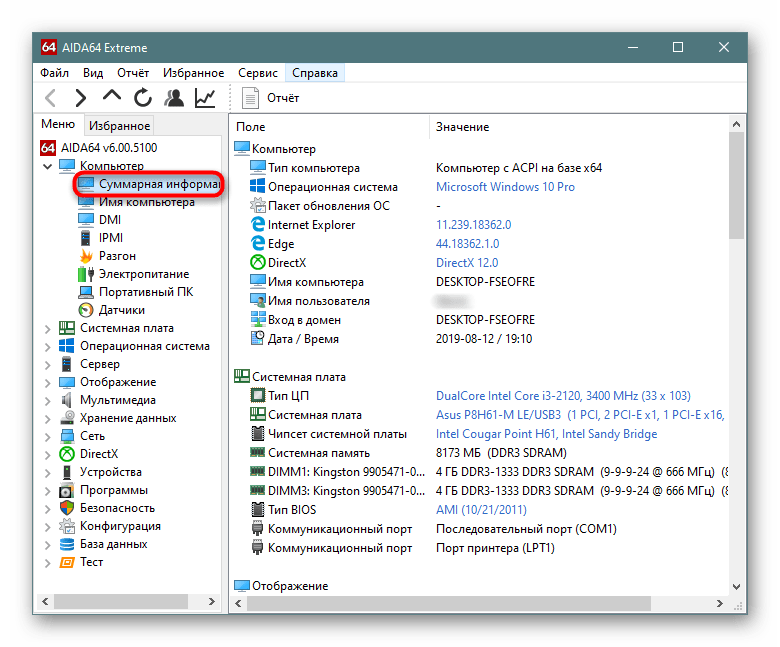
Способ 2: Запуск от имени администратора
Есть вероятность, что игра не запускается из-за отсутствия привилегий на выполнение определенных файлов. В таком случае исправить ситуацию можно путем запуска Fallout 4 от имени администратора. Для этого достаточно кликнуть по ярлыку на рабочем столе правой кнопкой мыши и выбрать соответствующую опцию.

Способ 3: Запуск в оконном режиме без рамок
На запуск Fallout 4 может влиять полноэкранный режим работы, который и является причиной появления ошибки. Его необходимо изменить на безрамочный. Но ввиду того, что доступа к настройкам игры из главного меню сейчас нет, все действия придется выполнять в свойствах ярлыка. Откройте соответствующее окно, выбрав в контекстном меню значка на рабочем столе пункт «Свойства».
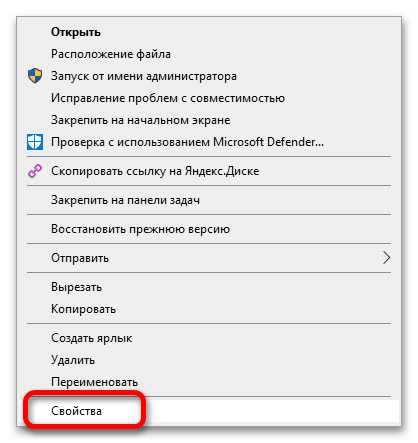
После этого перейдите во вкладку «Ярлык» и в поле «Объект» допишите через пробел параметр -window-mode borderless. Пример выполнения этого действия приведен на изображении ниже. Учтите, что путь к исполняемому файлу в вашем случае может отличаться. В завершении щелкните по кнопке «Применить», чтобы сохранить внесенные изменения.
"C:\Program Files (x86)\Follaut 4\system\Follaut4.exe"
"C:\Program Files (x86)\Follaut 4\system\Follaut4.exe" -window-mode borderless
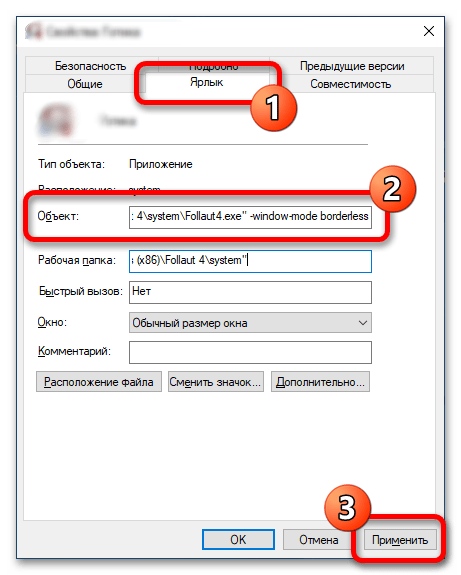
Примечание! Если вы устанавливали игру через клиент Steam, озвученный параметр необходимо вставлять в свойствах игры в этом лаунчере. Алгоритм действий схож, но есть и отличия. Если самостоятельно у вас не получается этого сделать, обратитесь за помощью к тематической статье на нашем сайте.
Подробнее: Настройка параметров запуска Steam
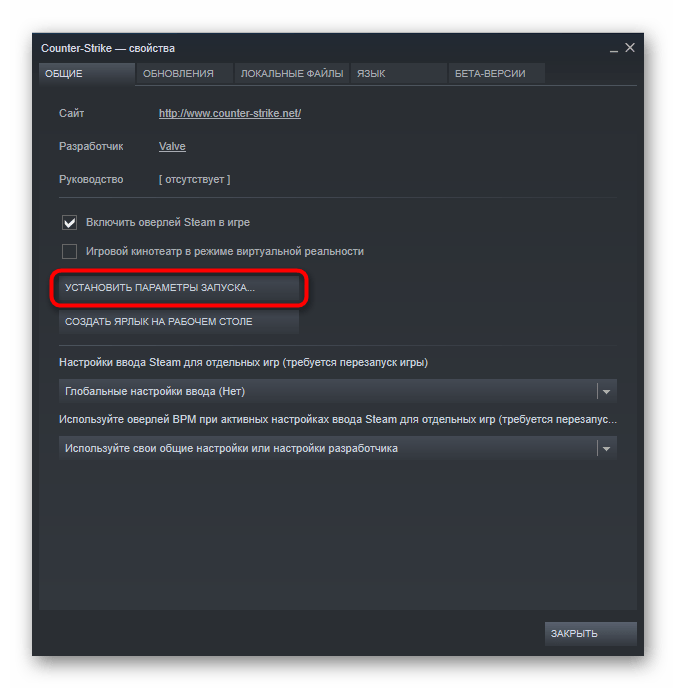
Несмотря на то что Fallout 4 не считается еще устаревшей, у нее могут наблюдаться проблемы с совместимостью в Windows 10. Поэтому необходимо внести правки в параметры исполняемого файла.
- Откройте свойства ярлыка игры. Для этого щелкните по нему правой кнопкой мыши и в появившемся контекстном меню выберите пункт «Свойства».
- В открывшемся окне проследуйте во вкладку «Совместимость», а затем из выпадающего списка «Запустить программу в режиме совместимости» выберите значение «Windows XP (пакет обновления 3)» или «Windows 7». Также поставьте галочку напротив пункта «Запускать эту программу от имени администратора».
- Сохраните внесенные изменения, щелкнув по кнопкам «Применить» и «ОК», после чего проверьте работу игры.
- Если проблема не была устранена, вернитесь в окно свойств и на вкладке «Совместимость» щелкните по кнопке «Запуск средства устранения проблем с совместимостью».
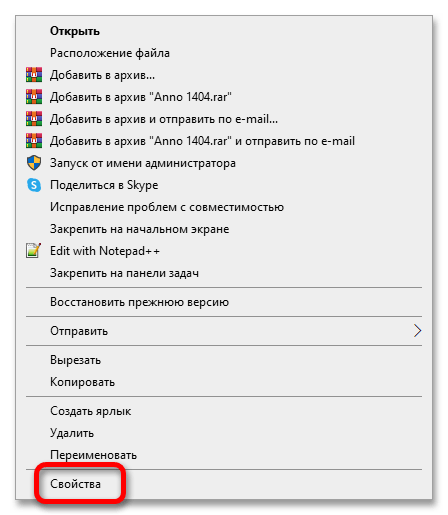
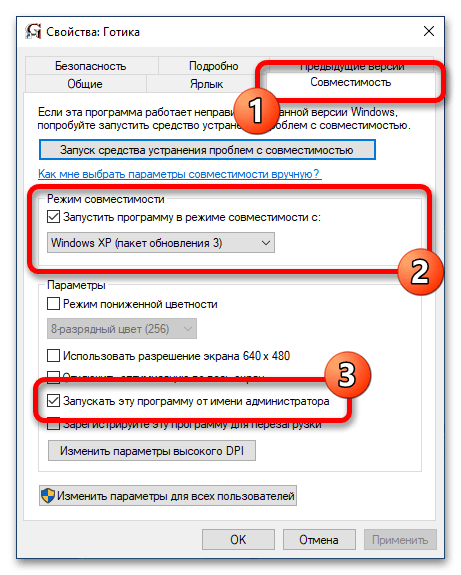
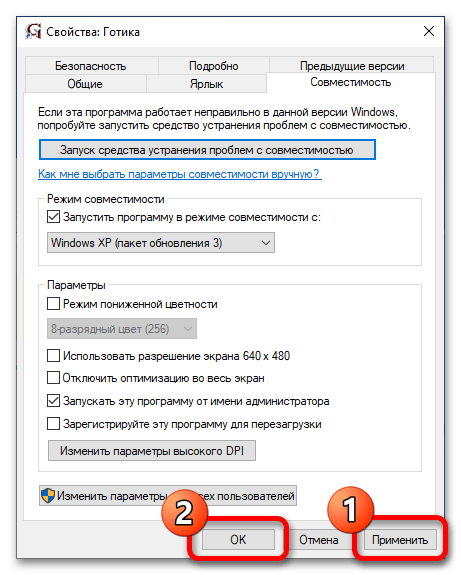
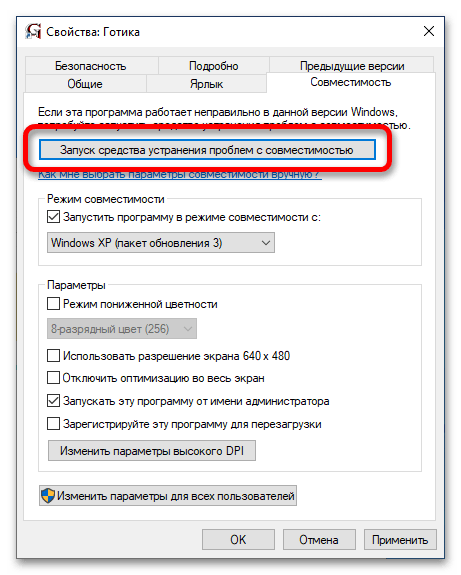
После этого откроется окно утилиты. Следуйте всем представленным там инструкциям, чтобы операционная система автоматически определила наиболее подходящие параметры совместимости для этой игры.
Способ 5: Удаление приложения Raptr
Пользователи отмечают негативное влияние приложения Raptr на запуск игры Fallout. Чтобы исключить этот фактор, удалите программу из операционной системы. Сделать это можно штатными средствами или с помощью специального софта. Подробная инструкция есть в другой нашей статье.
Подробнее: Установка и удаление программ в Windows 10
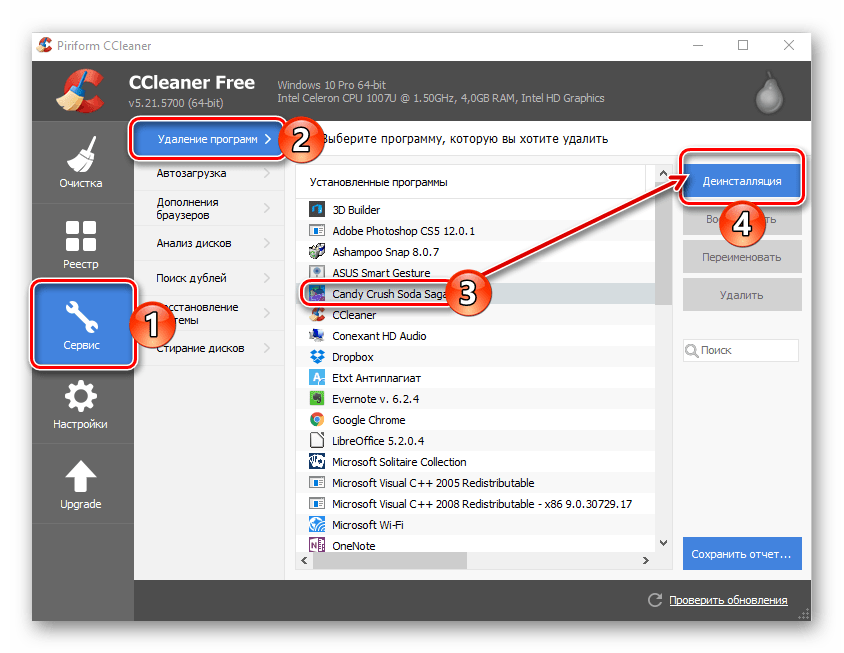
Если предустановленными средствами удалить приложение не получилось, потребуется воспользоваться специализированным программным обеспечением, которое принудительно деинсталлирует софт. В другом материале на нашем сайте приведено подробное руководство на эту тему.
Подробнее: Принудительное удаление программ в Windows 10
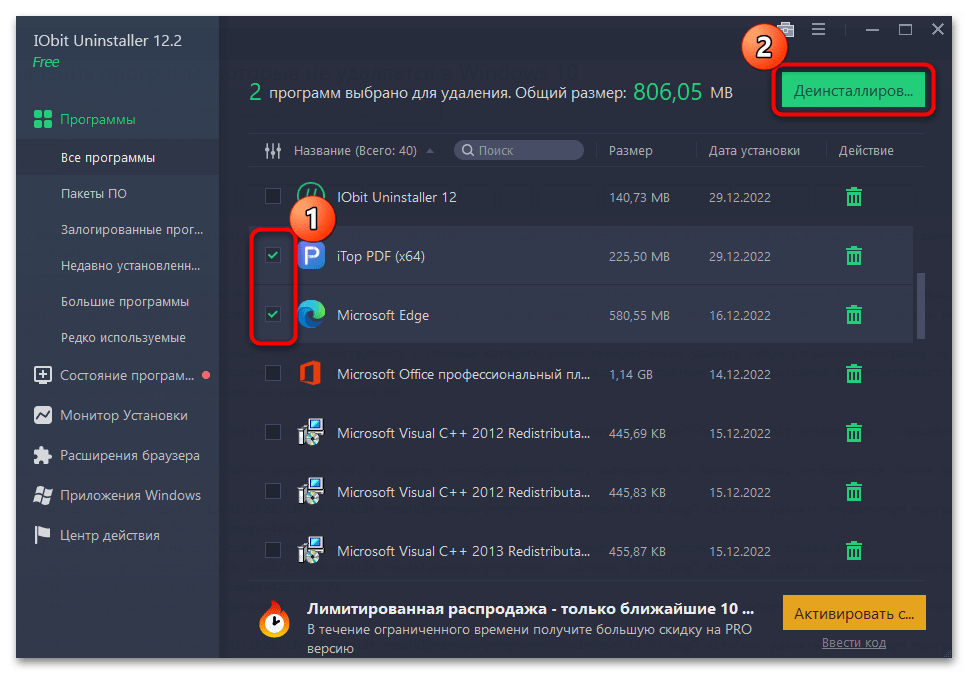
Способ 6: Проверка целостности игровых файлов
В процессе работы за компьютером или из-за ошибок при инсталляции игры могли повредиться файлы Fallout 4, из-за чего появились проблемы с запуском. В таком случае необходимо воспользоваться функцией лаунчера для проверки целостности игровых данных. Если вы пользуетесь Steam, перейдите по ссылке ниже на статью, в которой подробно описан алгоритм действий.
Подробнее: Проверка целостности игровых файлов в Steam
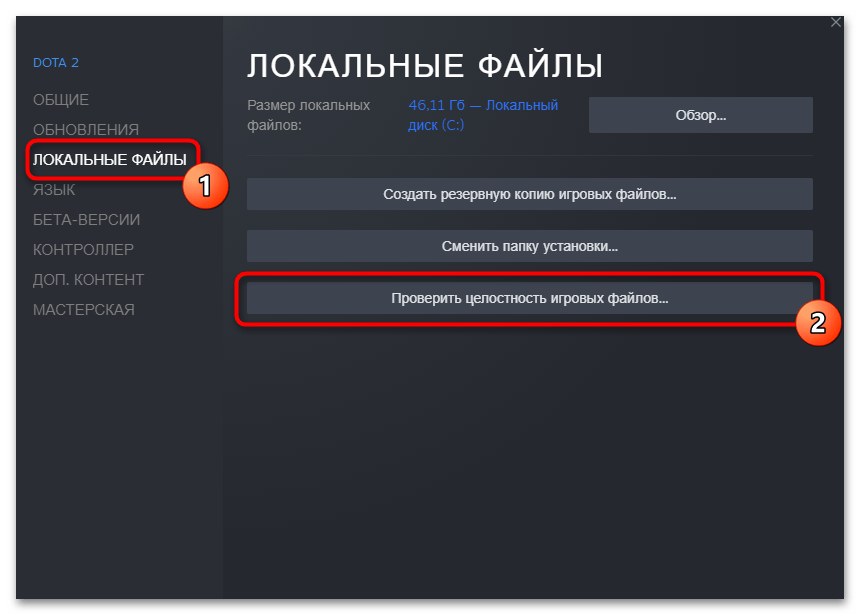
Если вы инсталлировали игру через другой лаунчер, тогда для выполнения поставленной задачи воспользуйтесь им. Искомая функция находится в свойствах. Перейдите в список всех установленных игр и через контекстное меню ярлыка Fallout 4 вызовите нужно окно, после чего инициализируйте проверку целостности файлов.
Примечание! Если для установки игры вы использовали инсталлятор, скачанный из интернета, воспользоваться этим способом устранения неполадки не получится. Но вы можете переустановить Fallout 4, воспользовавшись инсталлятором, загруженным из другого источника.
Способ 7: Инсталляция вспомогательного ПО
Для корректной работы игр в операционной системе необходимо наличие установленного дополнительного программного обеспечения. В первую очередь инсталлируйте DirectX, загрузив веб-установщик с официального сайта Microsoft.
Скачать DirectX
Если в процессе выполнения этой процедуры возникнут трудности, обратитесь за помощью к другой статье на нашем сайте, в которой эта процедура подробно рассмотрена.
Подробнее: Переустановка и добавление недостающих компонентов DirectX в Windows 10

Если после инсталляции DirectX игра все равно не запускается, установите пакет программного обеспечения Microsoft Visual C++, который также можно скачать с официального сайта компании.
Скачать Microsoft Visual C++
При установке могут возникнуть проблемы. Если это произойдет, перейдите по ссылке ниже к статье, в которой рассматриваются причины их появления и предлагаются пути для решения.
Подробнее: Решение проблем с установкой Microsoft Visual C Redistributable
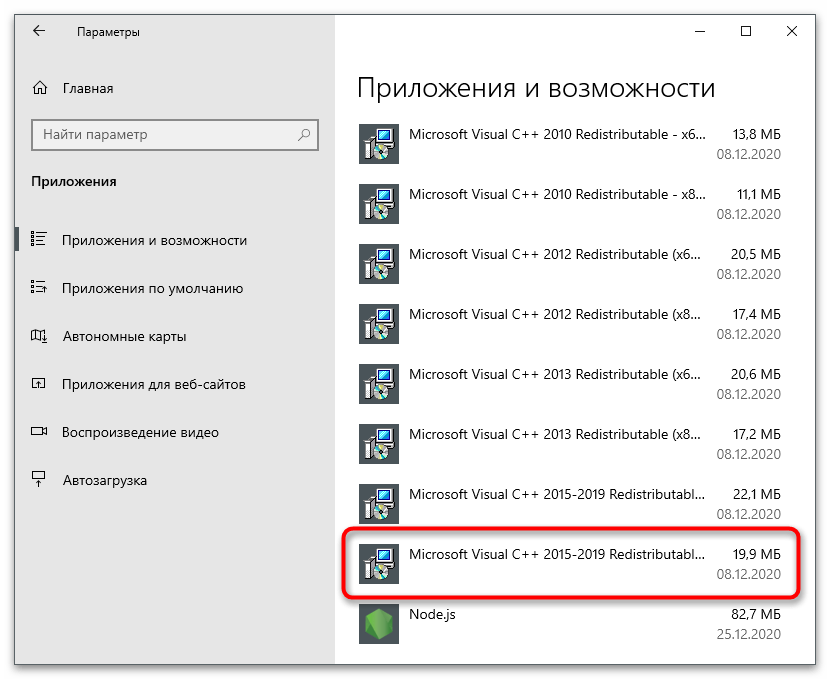
Чтобы обеспечить полную поддержку игр в операционной системе, установите дополнительно пакет .NET Framework. Он добавит в Windows 10 динамические библиотеки, необходимые для корректной работы Fallout 4.
Скачать .NET Framework
Способ 8: Добавление в исключения антивируса
Установленный в операционной системе антивирус может ошибочно заблокировать выполнение исполняемого файла игры Fallout 4. Чтобы устранить эту проблему, необходимо его добавить в исключения защитного программного обеспечения. Воспользуйтесь ссылками ниже, чтобы перейти на статью с руководством по выполнению этой задачи.
Подробнее: Как добавить исполняемый файл в исключения «Защитника» Windows 10 / стороннего антивируса
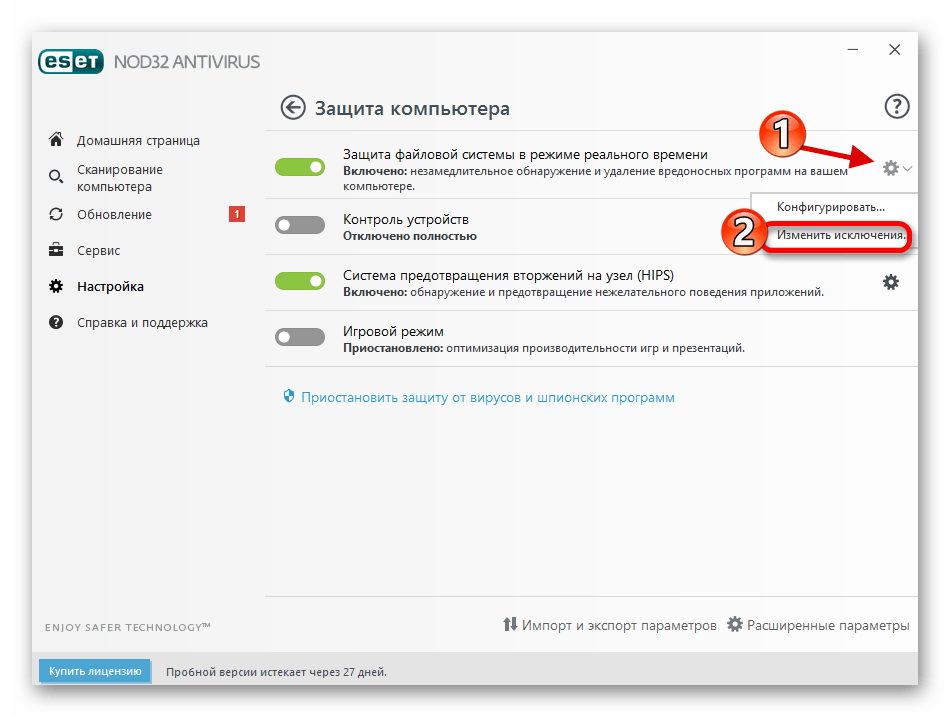
Способ 9: Обновление / переустановка драйвера
Для нормальной работы видеокарты необходимо, чтобы в операционной системе был установлен графический драйвер. По умолчанию вместо него включается базовый модуль, который не обеспечивает полной интеграции всех функций чипа, поэтому рекомендуется произвести обновление вручную. При этом важно загрузить драйвер с официального сайта производителя видеокарты. О том, как это сделать, подробно рассказывается в другой статье на нашем сайте.
Подробнее: Как обновить драйвер видеокарты NVIDIA / AMD
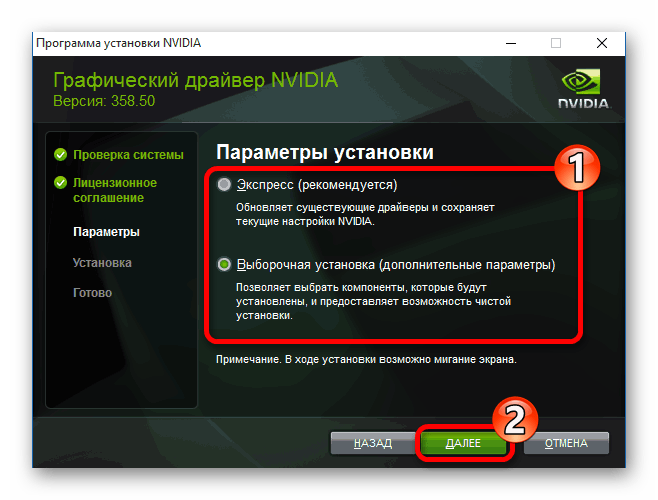
Если в системе установлен видеодрайвер последней версии, но проблема с игрой все равно наблюдается, необходимо совершить его переустановку. Есть вероятность, что он был поврежден, из-за чего Fallout 4 перестал запускаться. Процедура, которую требуется выполнить, детально описана в другом материале на нашем сайте.
Подробнее: Как переустановить драйвер видеокарты
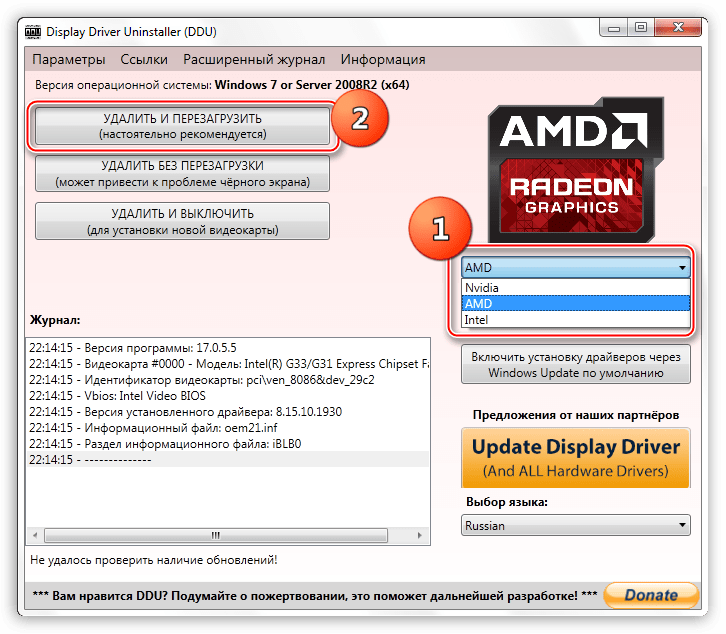
Способ 10: Проверка системы на наличие вирусов
Вирусы могли повредить файлы игры, следствием чего стало появление ошибки при ее запуске. Необходимо убедиться, что угрозы нет, а если она все-таки будет обнаружена — устранить ее. В этом вам поможет подробна инструкция, опубликованная в другом нашем материале.
Подробнее: Методы удаления вируса с компьютера под управлением Windows 10
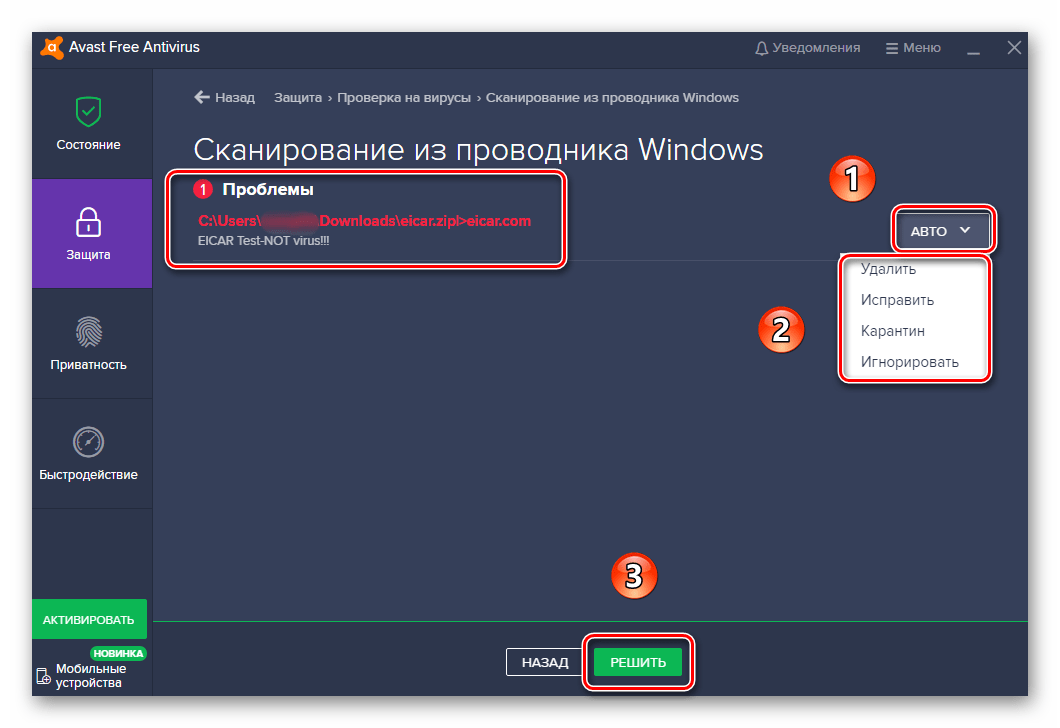
Способ 11: Восстановление системных файлов
В процессе работы за компьютером пользователь по неосторожности случайно мог повредить системные файлы Windows 10. Это становится причиной множества неполадок в операционной системе, включая проблемы с запуском игр. В таком случае необходимо воспользоваться предустановленной консольной утилитой, которая в автоматическом режиме проверяет целостность данных в системных директориях и при обнаружении нарушений восстанавливает их. Руководство по ее использованию приведено в другой статье на нашем сайте, при необходимости перейдите по ссылке ниже для ознакомления.
Подробнее: Восстановление целостности системных файлов в Windows 10
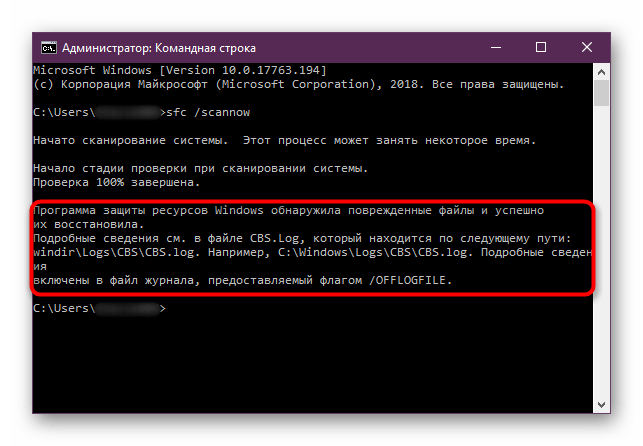
Способ 12: Откат системы к контрольной точке
Если проблемы с запуском Fallout 4 появились относительно недавно, а до этого момента их не было, можно попытаться устранить неисправность путем отката операционной системы до контрольной точки. Только в этом случае обязательным условием является ее наличие с датой создания до возникновения неполадки. В случае удовлетворения этого пункта, произведите восстановление системы. Если вы не знаете, как это сделать, перейдите по ссылке ниже к статье, в которой подробно рассказывается об этом.
Подробнее: Как откатить Windows 10 до точки восстановления
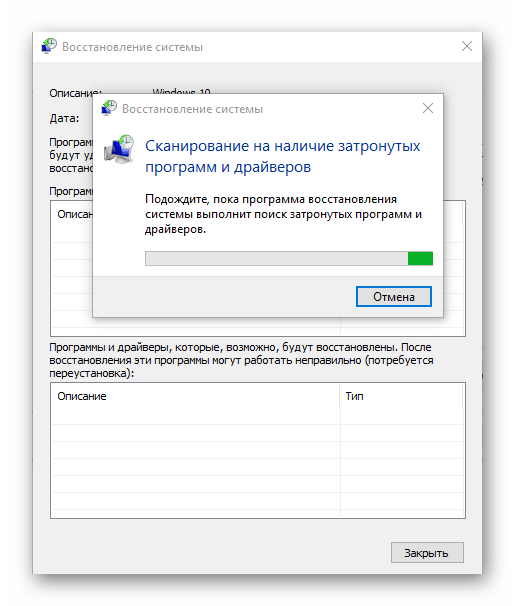
Обратите внимание! Чтобы всегда была возможность в случае появления проблем в операционной системе совершить откат до рабочего состояния, создавать точки восстановления рекомендуется систематически. У нас на сайте есть отдельный материал, в котором представлена подробная инструкция на эту тему. При необходимости ознакомьтесь с изложенной там информацией, перейдя по ссылке ниже.
Подробнее: Как создавать точки восстановления в Windows 10
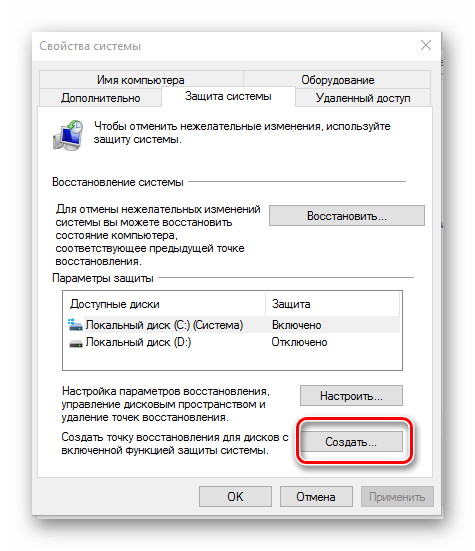
Наша группа в TelegramПолезные советы и помощь
Metterdos
AMD? Версия и тип игры? К сожалению тут экстрасенсов нет 
- пожаловаться
- скопировать ссылку
Metterdos
Игра рассчитана под Win 10 и если она не запускается , то причина в недостаточном ПО для запуска или железо не соответствует требованиям .
- пожаловаться
- скопировать ссылку
вин 10 фолл 4 отлично работает
- пожаловаться
- скопировать ссылку
Metalist1925
Оно еще зависит от того AMD иле Nvidia
- пожаловаться
- скопировать ссылку
- пожаловаться
- скопировать ссылку
Metterdos
Что происходит при запуске? Пробовали отключать антивирус? Проверяли-ли режим совместимости?
Как уже говорилось выше — экстрасенсы в отпуске, а волшебные шары закончились. Приложите как можно больше информации.
- пожаловаться
- скопировать ссылку
Я так понял проблемы только на AMD хотя странно вроде установил самые новые дрова не помогает
- пожаловаться
- скопировать ссылку
Metterdos
Новые дрова мне лично не помогли, а вот откат на версию ниже помог.( вернее на пару версий ниже).
только после скачивания, перед установкой прежние видеодрайвера удалить НАДО.
На 7 винде работает.
- пожаловаться
- скопировать ссылку
Ребят так может быть проблема в самой версие игри почему же потора года назад все было ок
- пожаловаться
- скопировать ссылку
А на сайте нельзя тему закрыть ?
- пожаловаться
- скопировать ссылку
- пожаловаться
- скопировать ссылку
- пожаловаться
- скопировать ссылку
Я негокда не откативал оно винду на 8 откатит иле обнову ?
- пожаловаться
- скопировать ссылку
Metterdos
Короч, у меня тоже win10, но видеокарта нвидиа игра вылетала похожим образом, проблема была в том что разрешение экрана выставленное игрой в лаунчере (1280 на 720) не совпадало с разршешением монитора (1920 на 1080), Я поставил 1920 на 1080 и проблем не знаю, попробуй
- пожаловаться
- скопировать ссылку
Илья Щетинин
разрешения и 800 на 600 и 1366на 768(мое разрешение) почемуто не помогает мне кажется проблема иле в дровах иле в обновление до 1.9. Сейчас качаю зборку игры 1.8 есле не запустится я попробую твой совет Спасибо
- пожаловаться
- скопировать ссылку
Metterdos
Значения циферок пиши на 1 меньше и запуск в окне. Меня это «выручило» 1365х767)))
- пожаловаться
- скопировать ссылку
- пожаловаться
- скопировать ссылку
Ставишь Win 10 и заново игру (фол на 10 гут , запуск от admin)
- пожаловаться
- скопировать ссылку
Scarobay-spy
У меня и так win10
- пожаловаться
- скопировать ссылку
Scarobay-spy
Понимаешь у меня черный экран секунд 10 потом вылет поставил последние дрова игра роботает перезагружаю комп опять вылетает(
- пожаловаться
- скопировать ссылку
Дай-ка попробую угадать. Либо версия игры у нее подобное бывает пишут. Либо, что пишут еще чаще игра у тебя пиратка.
- пожаловаться
- скопировать ссылку
Еrеtеh
Что тебя не устраивает в моем ответе?
- пожаловаться
- скопировать ссылку
Ты не понял(всё фоорм и заново)
- пожаловаться
- скопировать ссылку
Metterdos
Попробуй сделать так:
Установи игру, создай ярлык Fallout4Launcher и помести этот ярлык на рабочий стол, в Настройках Fallout4Launcher выбери под свой конфиг + поставь галку:

- пожаловаться
- скопировать ссылку
When you try to open the game, Fallout 4 loads but closes immediately after the loading. Some gamers may notice that Fallout 4 doesn’t load at all when you manage to access it. The game closes unexpectedly and stops responding. You have no idea what happened.
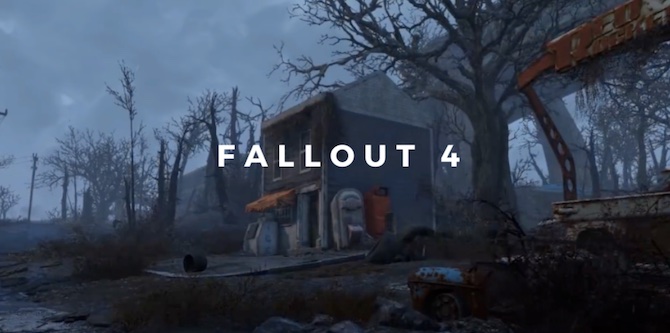
Sometimes, only a game like Fallout 4 and Age of Empires stops working, while you may also encounter the error that all Steam games close instantly after the startup. In this post, you can learn the solutions to fix the Fallout 4 opening then close on Windows 11 or Windows 10.
How to Fix “Fallout 4 Opens and then Closes” Error on Windows 11/10?
Normally, Fallout 4 loading failure or not working after loading issue results from various culprits. Different gamers may run into this game error due to different causes.
Mostly, the Fallout 2 game package, the Windows system, the compatibility issue between the game and the system, the graphics card driver, essential game components, and game cache are common causes that lead the game to open but then close immediately. Therefore, you may as well try to fix this problem from these aspects.
Solutions:
- Check Fallout 4 Updates
- Clean Boot Windows 11
- Run Fallout 4 in Compatibility Mode
- Check for Windows 11 Updates
- Update Graphic Drivers and Other drivers
- Download and Update Essential Game Components
- Verify the Game’s Cache
- Uninstall and Reinstall Fallout 4
- Run a Full System Scan
Solution 1: Check Fallout 4 Updates
Normally, game developers will keep updating the game
to provide new features or fixes to get rid of bugs. In this way, you might as
well try to navigate to Steam’s official website to download the latest Fallout
4 version. If the Fallout crashing at startup originates from the game issues,
you may open and play it as normal after installing the latest game package.
Solution 2: Clean Boot Windows 11
A clean boot can allow users to boot up the system with minimal programs, so it is a perfect choice for users to do a clean boot on Windows 11 to solve various problems.
In this case, you can try to clean start up the system to troubleshoot the Fallout not loading or closing immediately after the loading error.
Solution 3: Run Fallout 4 in Compatibility Mode
After the Windows system upgrade, odds are that
Fallout 4 isn’t compatible with Windows 11 or Windows 10. Hence, you can manage
to run this game in compatibility mode to avoid Fallout 4 opening but exiting
automatically without loading.
1. Locate and right click Fallout 4 and then
select Properties.
2. Under the Compatibility tab, click Run this program in compatibility mode.
3. Select a Windows system like Windows 10.
In so doing, the game will run in compatibility mode.
When you try to access it again, you can find that Fallout 4 opens and runs as
before.
Solution 4: Check for Windows 11 Updates
Apart from the game package, Windows 11 is also likely
causing Fallout 4 not to respond after the loading. You need to check for
system updates to get the improved features to run the Steam game as normal.
1. In the search box, type in check for updates
and then hit Enter to move on.
2. Under Windows Update, on the right pane, try
to Check for updates.
If you have allowed the automatic system update, you
can observe Windows 11 is automatically checking for updates when you enter the
system settings.
Solution 5: Update Graphic Drivers and Other drivers
The display driver is closely associated with the game performance. In this case, if your graphics card driver is outdated, missing, or corrupt, chances are that Fallout 4 opens and closes automatically with no response.
Hence, you may as well try the professional and automatic driver tool, Driver Booster, to download and install the latest graphics driver or any other drivers like the network driver.
1. Download, install and run Driver Booster.
2. Click the Scan option.
3. In the result, find out Display adapters and then Update the graphics driver.

You can find that the updated graphics driver may allow Fallout 4 to load and run smoothly. You can now enjoy the game as you wish.
Solution 6: Download and Update Essential Game
Apart from drivers like the display drivers, some game components like DirectX, OpenAL, and OpenGL are also likely to lead to Fallout 4 starts but crashes on Windows 11.
Especially, after you upgraded the game from Windows 7/10 to Windows 11, you can often hit upon various issues like game crashes.
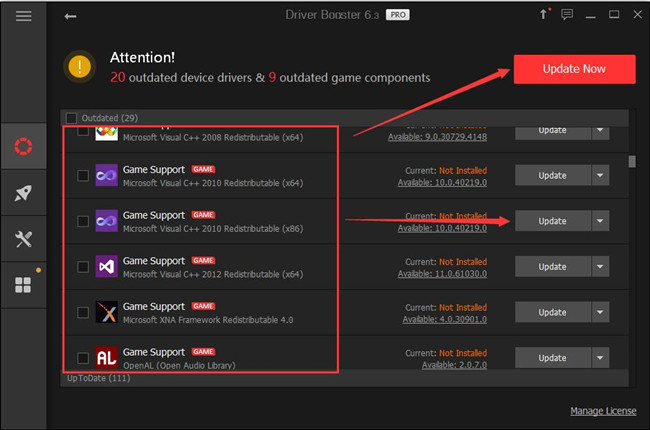
In this case, you can also rely on the professional tool, Driver Booster, to search for, download, and install the essential game components after the scan. Once the game components are downloaded and updated, restart Fallout 4 to check whether it responds at startup or after the loading.
Solution 7: Verify the Game’s Files
In case there are corruptions in the game files, you can also verify the integrity of files. Normally, gamers can check the status of the game files on the game platforms like Steam. Therefore, try the steps below to verify the game files.
1. Start Steam and then find out Library.
2. Locate Fallout 4 and right click it to open its Properties.
3. Under Local files, choose to Verify integrity of Game Cache.
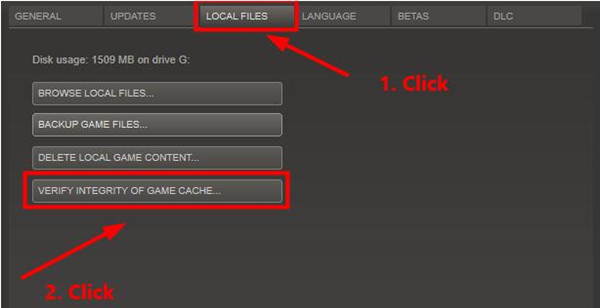
Wait until the platform automatically troubleshoots
problems with the game files. If the files are working well to support the game
to run, you can have to remove the problematic Fallout 4 now that it crashes at
startup. While verifying gaming files may help fix Fallout
4 crashing at startup on Windows 10, 8, and 7, according to user reports.
Solution 8: Uninstall and Reinstall Fallout 4
You may have to get rid of the Fallout 4 game when
noticing it opens and then closes immediately. After uninstalling the
problematic game application, you can go to the official website and then
download the latest game package.
1. In the search box, input the control panel
and then stroke the Enter key.
2. In Control Panel, go to Programs >
Uninstall a program.
3. In Programs and Features, locate and right
click Fallout 4 to Uninstall.
4. Reboot Windows 11.
After that, head to the Fallout or Steam official
website and search for the Fallout 4 package. Download and install it on your
Windows device. This time, you can see Fallout 4 opens and loads normally on
Windows 11.
Solution 9: Run a Full System Scan
Sometimes, viruses or malware can also lead to game crashes at startup on Windows 11/10. In this case, you should scan the whole system regularly to remove the virus or malware. That will protect your system, programs, files, and registries from threatening items. Advanced SystemCare, in this way, can be a highly efficient tool for you to automatically scan the system and fix various issues.
1. Download, install and run Advanced Systemcare.
2. Under Care, tick the box of Select all and then hit Scan.
3. Wait until the scan stops, and then click Fix.
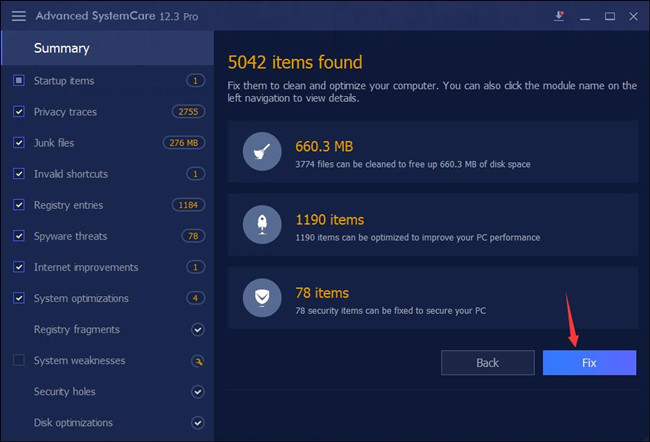
You can see the tool quickly removed all the viruses, malware, and corrupt files and registries. Fallout 4 may be running smoothly without any corrupt files or registries.
Summary:
If you find that Fallout 4 opens but closes immediately on Windows 11/10, you can try to fix it by dealing with the game package, system, game file, and game component errors. For most gamers, you can resolve this Fallout 4 not responding or loading after being launched.
More Articles:
Fixed: Fallout 4 Long Load Time on Windows 11, 10, 8 and 7
Solved: Fallout 4 Script Extender Not Working
Resolved: Skyrim Infinite Loading Screen Quickly and Effectively
Brian Peng
Brian Peng is a PC technician and network engineer with over 13 years of IT experience. He has worked in the IT industry for a long time, providing IT support and network service support for various companies. Currently, he has written over 1000 articles about computers, games, and mobile.
Если вы видите это сообщение, значит, произошла проблема с загрузкой файлов в стилей (CSS) нашего сайта. Попробуйте сбросить кэш браузера (Ctrl+F5).
Если это не поможет, а вы находитесь в регионе, где возможны ограничения интернет-трафика с российских серверов — воспользуйтесь VPN.
|
Fallout 4 вылетает в меню, при запуске/при загрузке. Что делать? Проблема довольно частая. Многие из нас сталкивались с ней, когда игра Fallout 4 у Вас вылетает, не стоит паниковать. Можно попробовать сделать следующее для решения такой проблемы. Для начала проверьте целостность кэша. Необходимо сперва отключить антивирус, конечно же если он у вас есть и дальше запустить игру Fallout 4 не от своего имени, а от имени администратора. Третье, что можно сделать — это обновить ваши драйвера. Ну если и это не помогает проверить дату на компьютере. Она должна соответствовать настоящей дате. Поставьте последний патч на игру. Если же у вас пиратская версия игры Fallout 4 и если вы изменили в настройках игры Fallout 4 язык в файле steam_api.ini с английского языка на русский язык, то необходимо снова его вернуть его на английский язык. Так же советую убедиться, что оперативная память игры Fallout 4 не повреждена и ее достаточно. Игра должна подходить под минимальные требования. Так же можно посмотреть подсказки к игре на этом сайте, пройдя по ссылке внизу. http://answersall.ru/problems/game_72_bolshoy_faq_fallout_4otvechaem_na_voprosy автор вопроса выбрал этот ответ лучшим K o t o v 9 лет назад Я уже в этом вопросе описывал причину по которой вылетает «Фоллаут 4» при запуске, и не важно на какой Windows вы пытаетесь запустить игру, будь то 7,8 или 10. В общем, смотрите как сделать так, чтобы игра Fallout 4 не вылетала при ее загрузке: Найти у себя на компьютере исполняемый файл dxcpl.exe, который находится в C:\Windows\System32. Если вы не можете его найти, то значит придется скачать по этой ссылке. Запускаете dxcpl.exe, нажимаете на Edit List и добавляете приложение Fallout 4.exe. 

Устанавливаете значение 11_0 (не обязательно) и ставите галочку перед Force WARP.Если после этого игра Fallout 4 не запускается, то попробуйте выбрать другие значения и убрать галочку с Force WARP. Именно так у меня и получилось. Кстати, такой же метод описан вот в этом вопросе: Как запустить игры требующие DirectX 11 на видеокарте DirectX 10?Тут еще важно понимать, если у вас плохая видеокарта, то тогда будет низкий FPS и соответственно игра Fallout 4 будет тормозить. И чтобы хоть как-то повысить FPS, вам нужно будет отключить вертикальную синхронизацию. 12777 6 лет назад Как я понял речь в данном вопросе идет об игре Fallout 4. Проблема, указанная в данном вопросе оказывается не редкость и встречается довольно часто у пользователей данной игры. Вариантов решения проблемы достаточно много, вот некоторые из них:
надеюсь, что что-то из этого списка поможет. Елена Д 9 лет назад С данной проблемой сталкиваются многие игроки, только что установившие игру Fallout 4, и причины в каждом случае могут быть различными. Вот советы, которые помогут выявить основную (из наиболее часто встречающихся) и устранить её, после чего игра должна успешно запускаться: Тори Торич 8 лет назад Для того, чтобы игра фоллаут 4 не вылетала в меню, следует либо переустановить драйверы, которые могут быть несовместимы. Возможно, на игру влияет установленные антивирусы. Следует почистить кэш-память компьютера. Игру следует запускать в оконном режиме. -Irink 6 лет назад К сожалению рано или поздно, игроки после загрузки игры Fallout 4 сталкиваются с такой проблемой, как вылет из игры. Как правило в этом случае необходимо сделать обновление видеодрайвера. Игре так же может мешать антивирусная программа установленная на вашем компьютере. Она может блокировать вход в игру, попробуйте отключить антивирус. Ещё, как вариант, проблема с игрой может возникать при нехватке (малом объёме) оперативной памяти. Проверьте память и при необходимости увеличьте её объём. Это основные причины из-за которых чаще всего и происходит вылет из игры. Проверьте всё по пунктам и проблема должна будет решена. storu 9 лет назад Если при запуске игры «Fallout 4», она упорно вылетает в меню, то проблему можно решить одним из следующих способов: 1) Нужно установить самые последние версии драйверов AMD и Nvidia. Последние специально выпустили с расчётом на Fallout. 2) Следует отключить антивирус, программу для записи и VPN, если они работают. Почистите кэш игры. 3) Настройки нужно установить перед запуском игры. Причём саму игру запускайте в оконном режиме. 4) Следует подчистую установить «DirectX 11» и поставить более ранние версии драйверов (за сентябрь-октябрь), а затем запустить «Fallout 4» на более низких настройках в окне. Virid 6 лет назад Вообще как оказалось проблема с запуском игры «Fallout 4» возникает у многих, так что скорей всего дело не только в вашем личном компьютере, а в багах самой игры. Но и со стороны игроков некоторые нюансы упускать не следует. самая распространённая причина вылетов — это несоответствия компьютера системным требованиям, а также драйвера которые уже устарели. если дело в вашем компьютере, то первым делом нужно уменьшить разрешение монитора, да картинка конечно пострадает, зато игра будет идти более плавно. Чистка кэш игры тоже помогает при вылетах 
hufrc 6 лет назад Очень неудобно, когда игра Fallout 4 вылетает, думаю, что многим игрокам пришлось рано или поздно столкнуться с такой проблемой. Для начала я бы посоветовал очистить свой кэш, возможно проблема именно в нем. Возможно мешает VPN, в этом случае его просто нужно отключить. Также возможно есть проблемы с драйверами, в этом случае переустановите. Мария 6 лет назад
Если проблема все равно не решится, то можно пообщаться со спецами на эту тему на форуме — вот ссылка на обсуждение. Знаете ответ? |
With the popularity of the Fallout TV series, many audiences have become fascinated by the series of games, especially Fallout 4. Not only that, many veteran players have also regained the fun of Fallout 4. However, many of them encounter game crashes during gameplay.
If you also happen to encounter such a situation, please continue reading this article from EaseUS and try the solutions within it.
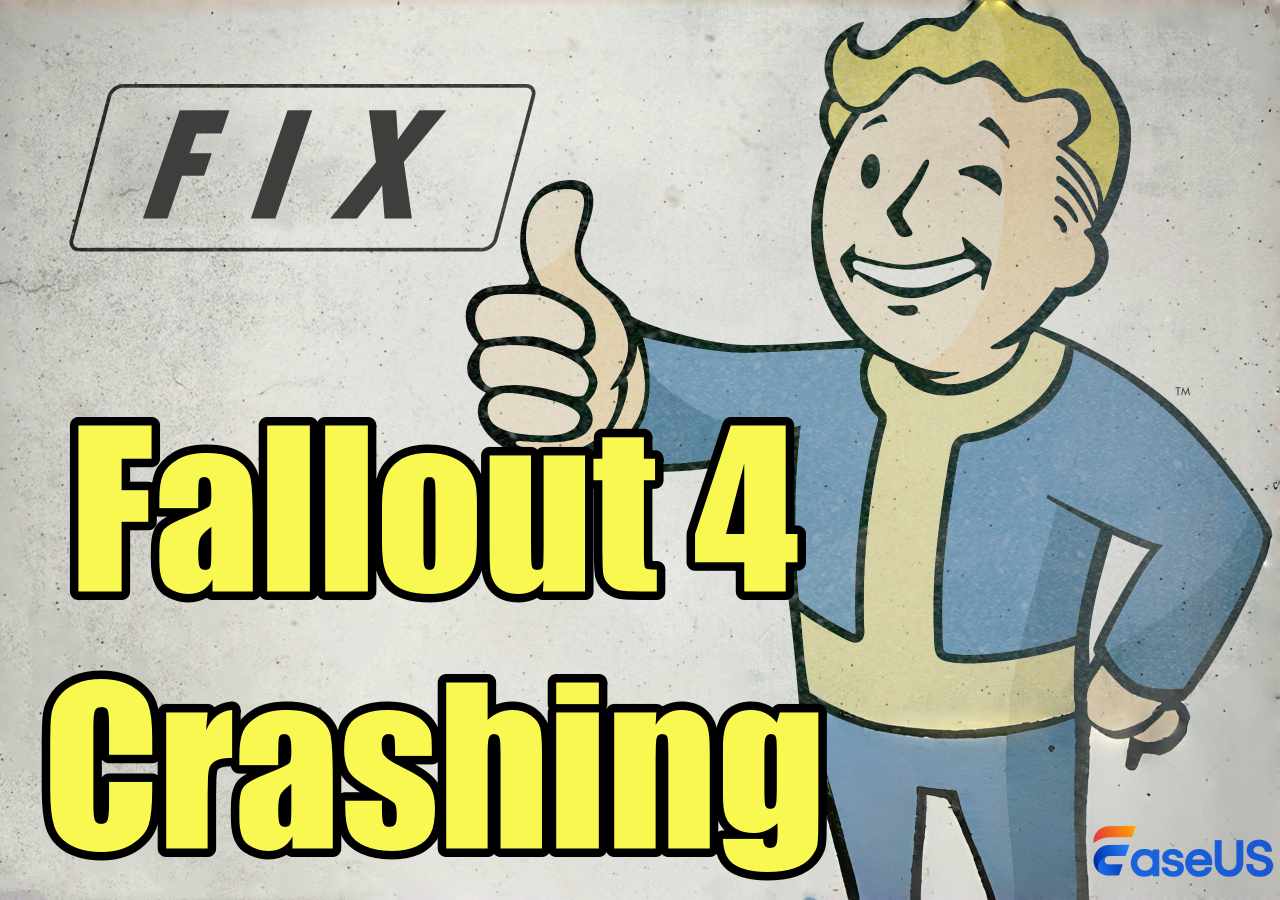
How to Fix Fallout 4 Crashing — 9 Solutions
In the following sections, we will provide 9 feasible solutions to help you solve the Fallout 4 crashing on PC. Let’s fix the problem and return to the game as soon as possible.
- Fix 1. Check System Requirements
- Fix 2. Run Fallout 4 in Compatibility Mode
- Fix 3. Disable All Mods
- Fix 4. Disable Weapon Debris and Godrays
- Fix 5. Verify Game Files
- Fix 6. Restore INI Files
- Fix 7. Check If Your SSD Is Corrupted
- Fix 8. Update Drivers
- Fix 9. Downgrade to Windows 10
Fix 1. Check System Requirements
First of all, you should make sure your PC meets the minimum system requirements to run Fallout 4. Running the game on low-end hardware is often one of the most possible reasons why the game keeps crashing and Steam games not launching. Here are the system requirements of Fallout 4:
| System Requirements | Minimum | Recommended |
|---|---|---|
| OS | Windows 7/8/10 (64-bit) | Windows 7/8/10 (64-bit) |
| Processor | Intel Core i5-2300 2.8 GHz/AMD Phenom II X4 945 3.0 GHz or equivalent | Intel Core i7 4790 3.6 GHz/AMD FX-9590 4.7 GHz or equivalent |
| Memory | 8 GB RAM | 8 GB RAM |
| Graphics | NVIDIA GTX 550 Ti 2GB/AMD Radeon HD 7870 2GB or equivalent | NVIDIA GTX 780 3GB/AMD Radeon R9 290X 4GB or equivalent |
| Storage | 30 GB | 30 GB |
Even though it says you need to run Fallout 4 on Windows 10/8/7, you can launch it on Windows 11. If you still have trouble running the game, share this informative page and check the next solution.
Fix 2. Run Fallout 4 in Compatibility Mode
Since Fallout 4 was released in 2015, it may not be able to run successfully on some systems. Therefore, you can try to run Fallout 4 in compatibility mode.
Step 1. Go to the installation folder of Fallout 4 (You may find it in C:\Program Files (x86)\Steam\steamapps\common\Fallout 4 (By default) or C:\Users\username\Documents\My Games\Fallout4.)
Step 2. Right-click the Fallout 4 executable and choose «Properties.»
Step 3. In the Compatibility tab, tick «Run this program in compatibility mode» and select Windows 8 or other older version of Windows.
Step 4. Tick the box beside «Run this program as an administrator» and click «Apply» > «OK.»
This usually resolves compatibility issues and crashes, including Balck Myth: Wukong blue screen and crashing problem:
Fix 3. Disable All Mods
As a game with a lot of freedom and allows players to install all kinds of mods, these mods are highly likely to be the culprits of game crashes. You can disable mods in your mod manager and try launching Fallout 4 again.
If you can run Fallout 4 without crashing after doing so, reinstall your mods one by one to identify any incompatible or corrupted mods causing crashes.
Fix 4. Disable Weapon Debris and Godrays
As I mentioned above, the game was released in 2015, so one of the most common reasons for the Fallout 4 crashing is inappropriate game settings, which can be incompatible with newer systems or hardware. But, many players reported that they have successfully fixed the crashing issue, game not launching, or black screen while gaming by disabling Weapon Debris and Godrays. Here’s how:
Step 1. Open Steam and start Fallout 4 to open its launcher.
Step 2. Go to «OPTIONS» > «Advanced.» Then, set both «Godrays Quality» and «Weapon Debris» as Off (best performance).

Step 3. Click «OK» to confirm the changes, and then run Fallout 4.
Some users report the crash is related to fullscreen mode. If the problem remains, try changing the display mode to the borderless window and see if it works. Please share this article with other «survivors» to help them survive longer in the post-apocalyptic world.
Fix 5. Verify Game Files
Steam provides a built-in utility that allows gamers to verify the integrity of game files. If any files are found missing or corrupted, it will automatically restore or replace those files and eventually fix the game crash issue.
Step 1. Open Steam and locate Fallout 4 in your Library.
Step 2. Right-click on Fallout 4 and click on «Properties.»
Step 3. In the «Installed Files» tab, select «Verify integrity of game files» to check and repair any corrupt or missing files needed to run the game.

Fix 6. Restore INI Files
Certain file corruption and conflicts with game settings can also lead to Fallout 4 crashing. You can try restoring the related .INI file to its default state to fix the problem.
Step 1. Go to the Fallout 4 directory location. (You may find it in C:\Program Files (x86)\Steam\steamapps\common\Fallout 4 (By default) or C:\Users\username\Documents\My Games\Fallout4.)
Step 2. Locate and select «Fallout4.ini,» «Fallout4Custom.ini» and «Fallout4Prefs.ini.» Then, delete these files to reset the game settings.

Step 3. Launch Fallout 4, and Steam will replace these files automatically.
This will reset Fallout 4 settings to default and fix any issues with corrupted INI files.
Fix 7. Check If Your SSD Is Corrupted
So I recently got an SSD hard drive now after moving fallout 4 to my new SSD drive the game just crashes on start up..Loads up, 5 seconds into the intro scene and crash, The game was working before on my normal harddrive I do have mods installed but turning them all off didnt fix it so it can’t be mods. from Steam Community
There are reports suggesting Fallout 4 starts to crash after being moved to SSD. If this is the same scenario as yours, you can download EaseUS Partition Master to check the file system and bad sectors for the SSD.
Faulty SSD may lead to programs being unable to launch correctly. Here’s how to fix it:
Step 1. Right-click the target partition that may have a problem.
Step 2. Choose «Check» > «Check File System».
Step 3. In the Check File System window, check the «Try to fix errors if found» option by clicking the «Start» button.
Step 4. Please wait patiently. After the process, you can click the «Finish» button to exit the window.
If this doesn’t fix the issue, you may have to transfer Fallout 4 back to HDD. The article below offers an easier way to move games between different drives and allow it to be able to launch directly.
How to Transfer Fallout 4 (FO4) to Another Drive or Another PC
Is there any way to transfer Fallout 4 from one drive to another drive or PC without reinstallation? This page covers the detailed methods for you to achieve the task. Read more >>
Fix 8. Update Drivers
Outdated drivers can cause compatibility problems and crashes. Thus, make sure to update your graphics drivers to the latest version. You can download and install the corresponding GPU driver on the official websites. (NVIDIA / AMD / Intel)
Besides graphic drivers, it’s possible that other drivers can cause Fallout 4 to crash. You can use EaseUS DriverHandy to detect all outdated drivers on your computer. After that, you can use this tool to update these drivers automatically with one click.
Fix 9. Downgrade to Windows 10
Some players reported that they have trouble running Fallout 4 on their Windows 11 PC. This might be caused by the compatibility issue between Windows 11 OS and Fallout 4 game files.
To resolve Fallout 4 crashing on Windows 11, you can consider rolling the system back to Windows 10. The following page contains everything you need to perform the operation.
How Do I Downgrade to Windows 10 Without Losing Programs
This detailed guide will show you how to seamlessly downgrade your system to Windows 10 without losing any programs or data. Read more >>
Conclusion
The most common causes of Fallout 4 crashes are corrupted game files, incompatible mods, inappropriate game settings, and outdated drivers. By following these troubleshooting steps, you should be able to identify and resolve the issue causing your game to crash on startup or during play.
Below are some other often-asked questions about Fallout 4 crashing by other players.
1. Why does Fallout 4 crash without mods?
If Fallout 4 crashes even if there’s no mods installed, it’s most likely caused by low-end hardware, inappropriate game settings or outdated drivers.
2. Why won’t Fallout 4 start after modding?
If you activate too many mods, Fallout 4 may experience issues such as slow loading or crashing at startup due to conflicts or cache issues with some of files.
3. How to fix Fallout 4 black screen?
To fix Fallout 4 black screen issue, you should:
1. go to C:\Program Files (x86)\Steam\steamapps\common\Fallout 4 (By default) and C:\Users\username\Documents\My Games\Fallout4.
2. Open «Fallout4Prefs.ini» and change its settings to the following:
- bTopMostWindow=0
- bMaximizeWindow=1
- bBorderless=0
- bFull Screen=1
- iSize H=1080 (Replace it with your own resolution height)
- iSize W=1920 (Replace it with your own resolution width)
3. Then, open the Nvidia control panel (if you are using it) and set the limit of Max Frame rate to 60 FPS.
